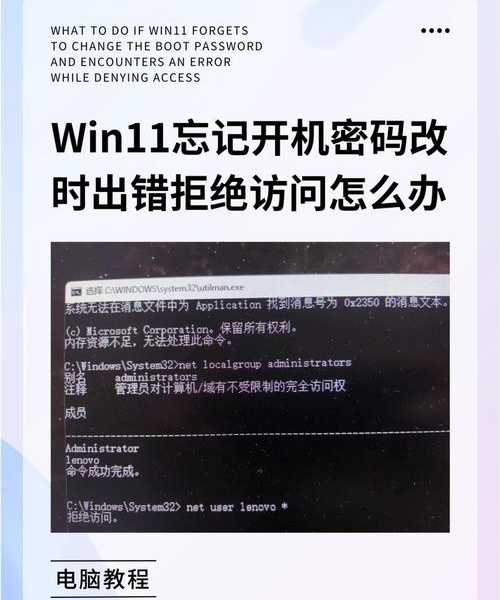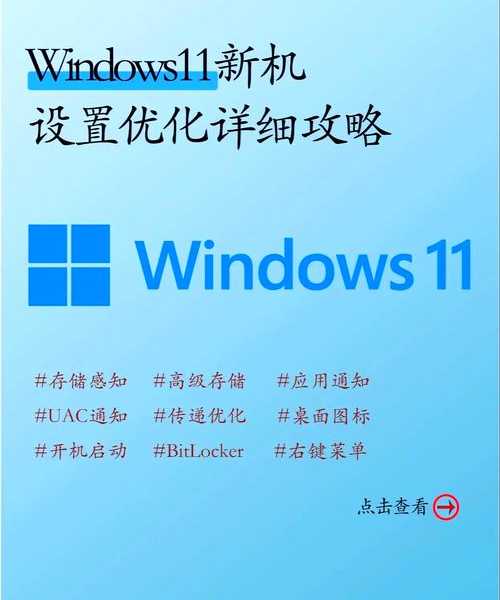```html
Windows 11弊端,这些问题你遇到过吗?手把手教你如何搞定!
嘿,伙计们!搞了十几年软硬件的技术老鸟来跟你唠唠嗑了。最近看到不少朋友升级了Win11,一边感叹颜值在线,一边又跟我抱怨遇到的各种糟心事儿。说实话,我也是从预览版一路用过来的,深知这代系统有些“暗坑”。今天咱们不吹不黑,就聊聊那些实实在在的Windows 11弊端,尤其是几个影响工作和效率的大痛点,再分享我的“土办法”和官方解决方案。看好了,操作简单,亲测有效!
“面子好看里子闹心” - 你熟悉的Windows 11任务栏去哪了?
微软这次在界面上下了大功夫,任务栏居中设计确实挺酷的。但用过老系统的朋友,特别是效率党,估计和我一样别扭得要命。
- 右键菜单缩水:任务栏空白处点右键?熟悉的“任务管理器”、“工具栏设置”藏得那叫一个深!刚换系统那会儿,急得我差点敲键盘。
- 拖放功能消失:以前随手把文件往任务栏程序图标上一拖就能打开?抱歉,Win11初期直接砍掉了,让很多设计师、编辑朋友直呼崩溃。
- 任务栏卡死频发:这个Windows 11任务栏卡死的问题,尤其在多屏或开大量程序时特别明显,点不动、缩不回,那叫一个急人。遇到Windows 11任务栏卡死,重启Explorer.exe成了我的家常便饭(Ctrl+Shift+Esc > 文件 > 运行新任务 > 输入
explorer.exe > 回车)。
✅ 我的应对方案:
- 恢复传统右键菜单:按住
Shift 再右键任务栏空白处!隐藏版功能秒回,熟悉的选项都回来了。
- 任务栏拖拽变通法:虽然原生支持恢复了(部分版本),但如果没赶上,Alt + Tab窗口切换器或直接拖到目标软件窗口里也能应急。
- 对付卡死:除了重启资源管理器,保持驱动更新(尤其是显卡驱动)很重要。设置 > Windows更新 > 高级选项 > 可选更新里常看看驱动更新。
其实作为强大的Window系列最新成员,Windows 11底层的稳定性和安全性一直在迭代,只是交互上还需要点时间适应。好在系统给了我们足够的自定义空间。
资源管理器:“卡顿”和“闪退”成了常客?
文件操作是我们每天频率最高的动作之一吧?但Win11的资源管理器有时候真的让人血压飙升。
- 多任务卡顿:开个大文件夹预览图片/视频,再复制粘贴点东西?瞬间感觉拖不动鼠标,这Windows 11文件资源管理器卡顿太影响效率了。
- 右键菜单延迟:点开右键菜单得等一两秒?这不是我错觉!尤其是右键图片、视频文件时,需要加载一堆上下文选项,这个Windows 11右键菜单响应慢的问题在配置一般的电脑上特别突出。
- 莫名奇妙闪退:点着点着,“资源管理器”直接重启了?没保存的路径又得重找,别提多烦。反复遇到闪退,也属于典型的Windows 11文件资源管理器卡顿表现的一种极端形式。
✅ 我的应对方案:
- 关闭预览窗格:视图 > 显示 > 取消勾选“预览窗格”。图片缩略图加载是大户,关了流畅度立竿见影。
- 禁用“不常用”右键项:安装的解压软件、播放器、图片编辑器等常常会自动添加右键选项。
- 按
Win + R 输入 regedit 回车。 - 依次导航到:
HKEY_CLASSES_ROOT\*\shellex\ContextMenuHandlers - 找到可疑的程序对应子项,删除它(建议先导出备份)或者直接用工具如 ShellExView 更安全地禁用。右键菜单加载项目显著减少,那Windows 11右键菜单响应慢的体验会好很多。
- 保持磁盘健康:运行
chkdsk C: /f(管理员权限命令提示符)检查磁盘错误,运行 sfc /scannow 修复系统文件。有时底层错误也会导致资源管理器卡顿。
让人抓狂的Windows 11打印问题
如果说前面是效率损失,那打印问题直接让你活都干不完了!我见过好几起打印机在Win11下罢工的。
- 连接不稳定:昨天还能打,今天打印机就“离线”?尝试重新添加打印机成了日常操作,典型的Windows 11打印问题场景。
- 驱动不兼容:老打印机厂家没及时更新Win11驱动?那就更痛苦了,你可能得降级驱动版本或者各种兼容模式试个遍。
- 打印服务崩溃:有时候打印任务会卡在队列里一动不动,怎么删除都删不掉。Windows打印服务spooler抽风了,这种Windows 11打印问题最耽误事。
- 默认打印机乱跳:设置了A为默认,系统自己偷偷换成B?关键时候打的飞起才发现打错地方了。这Windows 11打印问题简直是职场社死利器。
✅ 我的黄金解决方案:
- 强制更新官方驱动:直接在设备管理器里卸载当前打印机驱动并勾选删除驱动文件,然后重新添加打印机让系统装Microsoft提供的标准驱动(而不是第三方),往往比老厂家的过期驱动更稳定。充分利用Window系统强大的驱动管理库是解决兼容性的第一选择。
- 重启打印服务:
- 按
Win + R 输入 services.msc 回车。 - 找到 Print Spooler 服务。
- 右键 > 重启。瞬间清空卡住的任务,立马能打印!
- 锁定默认打印机:设置 > 蓝牙与其他设备 > 打印机与扫描仪,找到你的主力打印机,点击它 > 选择“设为默认值”下方的管理按钮 > 勾选“将此设为默认打印机”。这样系统就不会乱改了。
“菜单套娃”和不讲武德的功能降级
微软为了追求统一感,把不少设置项都藏进了新的“设置”应用里,但效果嘛...
- 控制面板入口难觅:以前直观的“控制面板”被边缘化,高级网络适配器设置、完整电源管理等还得靠搜索或右键开始按钮进“隐藏菜单”去找“设置”,再跳转到传统控制面板入口。
- 音量控制缩水:想快速给某个程序单独调音量?以前任务栏音量点开就能管理所有应用音量滑块。现在你得进设置 > 系统 > 声音 > 音量合成器,多了好几步。这操作繁琐度明显上升。
- 系统还原变麻烦:老系统轻松搞定的系统还原点创建和恢复路径,在新系统里藏得更深了。
✅ 快速找回熟悉感:
- 一招召唤终极菜单:
Win + X,或者右键任务栏上的“开始”按钮!这里保留了最重要的高级系统工具入口(控制面板、设备管理器、磁盘管理、命令提示符/终端等等),救你于水深火热。Window的精髓功能都还在这个宝藏菜单里!
- 音量合成器快捷键(土办法):任务栏音量图标点开后,再点击旁边的音量混合器文字链接(很小的字!),比进设置快一步。
定制党的失落:部分习惯被迫妥协
如果你是喜欢深度定制系统主题、任务栏、开始菜单的老鸟,Win11初期会让你有点失望。
- 任务栏位置固定:以前习惯放顶部或侧边?Win11告诉你,不行!只能呆在底部。
- 开始菜单布局限制:磁贴没了,应用列表布局自定义选项也很有限。对生产力党来说,快速启动项的组织方式改变了。
✅ 妥协方案与曙光:
- 善用分组和固定:开始菜单虽然不能放磁贴,但你可以把高频应用固定在顶部区域,并给它们分组命名(右键图标 > 更多固定选项 > 固定到开始菜单,再拖拽分组),勉强也能建立高效入口。
- 第三方工具(需谨慎):StartAllBack、ExplorerPatcher 这类老牌美化工具能帮你恢复部分经典功能(包括任务栏位置)。但要注意兼容性和安全风险,更新后可能失效或带来不稳定。日常主力机建议慎用,非要用也要确保来源可靠。
写在最后:升级前先看看,升级后有妙招
聊了这么多Windows 11弊端,并不是想劝退你。说实话,它的颜值、窗口管理(Snap Layouts)、安全性能(比如默认开启VBS)、以及持续更新的特性(比如后续版本已加回任务栏文件拖拽、逐渐完善右键菜单),是值得期待的。
但如果你满足以下几点,建议暂时不要盲目跟风升级:
- 工作严重依赖老旧或特定硬件(比如老打印机、扫描仪)驱动。
- 系统资源(内存8G以下,老CPU)捉襟见肘。
- 工作效率高度依赖旧版任务栏操作习惯(拖放、快速跳转列表等)且不愿妥协。
如果已经“上船”遇到了文中提到的Windows 11任务栏卡死、Windows 11文件资源管理器卡顿、Windows 11右键菜单响应慢或者最要命的Windows 11打印问题,希望我的这些“野路子”和官方方法能真帮到你。记住,新系统就像新同事,需要磨合期。微软也在逐步完善,多关注更新日志。
说到底,Windows平台之所以能成为生产力核心,就在于它的强大兼容性和用户自定义能力(Window平台的优势),这些核心价值仍在Win11中得到继承和增强。多些耐心,多点技巧(多回来看我的文章😉),咱们总能把这新伙伴调教得更顺手!
```